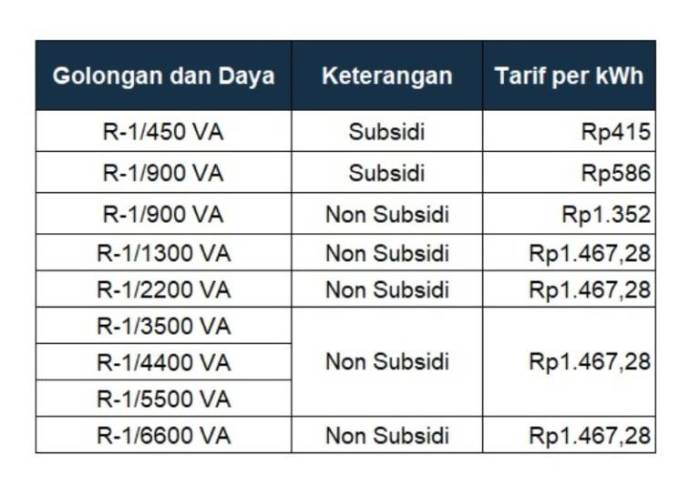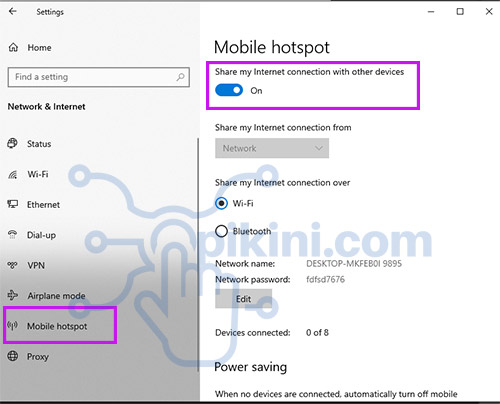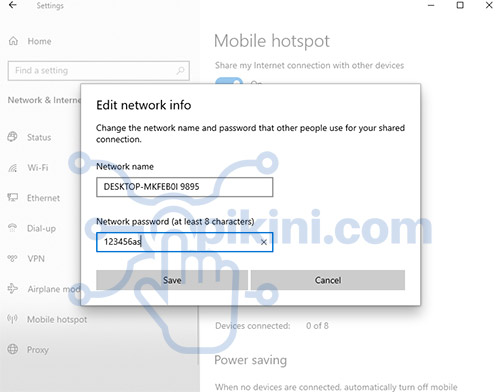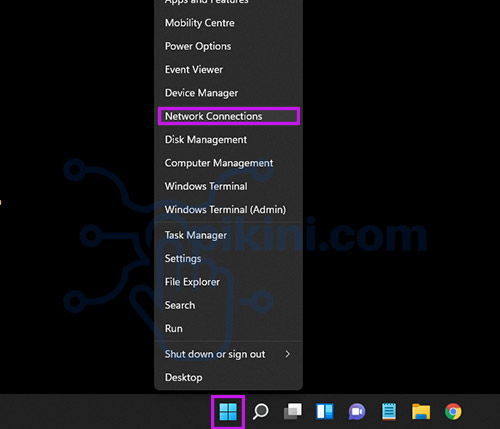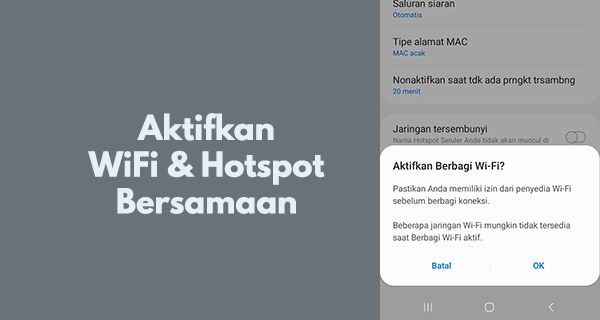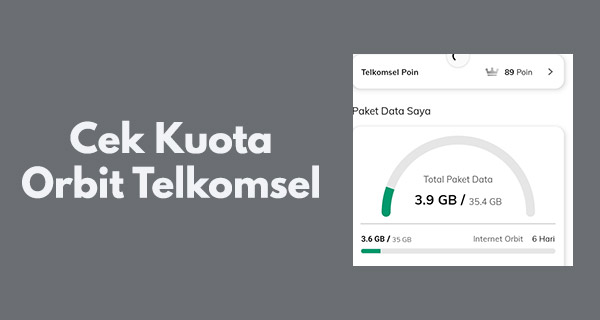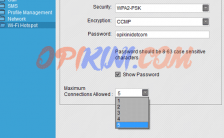Ingin berbagi koneksi internet dengan cara membuat hotspot di PC Windows 10 dan Windows 11 sangat mudah. Tapi sebelum bisa mengaktifkan mobile hotspot di komputer atau PC harus ada wireless adapter.
Sebagai contoh kami gunakan TP-Link 300Mbps Wireless N USB Adapter. Tapi jika dari motherboard bawaan PC sudah ada wifi adapter maka tidak perlu tambah lagi wifi usb.
Syarat lain agar bisa menjadikan komputer sebagi wifi hotspot adalah PC harus tersambung ke internet. Untuk koneksi internet bisa via LAN, maupun modem wifi seperti Huawei E5776. Bisa juga koneksi internet Orbit dari modem Orbit Star Lite dan lainnya.
Setelah berhasil membuat hotspot di komputer, maka kamu bisa share koneksi internet dari PC tersebut. Baik HP Android maupun laptop atau PC lain bisa tersambung ke Wifi Hotspot dari PC.
Cara Membuat Hotspot di PC Windows 10
Pada prinispnya aktifkan mobile hotspot di Windows 10 dan 11 tidak jauh berbeda, kecuali tampilannya.
Karena PC yang kami gunakan tidak memiliki wifi adapter bawaan maka kami gunakan Wireless USB Adapter TP-Link. Tujuannya adalah Agar bisa membuat koneksi hotspot di PC tersebut.
Untuk membuat komputer jadi hotspot di Windows 10 berikut adalah langkahnya.
- Pastikan sudah terkoneksi ke internet baik via kabel LAN, atau WiFi Hotspot lain.
- Klik kanan pada Start Menu lalu pilih Network Connections.

- Pilih Mobile Hotspot lalu Aktifkan pada share my internet connection with other devices.

- Jika ingin mengubah nama hotspot atau password, klik Edit.

- Kemudian silahkan buat nama wifi hotspot dan password sesuai keinginan lalu Save.
- Setelah proses membuat hotspot berhasil maka kamu bisa share koneksi internet PC tersebut ke perangkat lain.
Kemudian untuk menyambungkan perangkat lain ke hotspot di PC tersebut caranya cukup aktifkan WiFi lalu hubungkan.
Berikut adalah contoh di HP Android yang berhasil terhubung ke WiFi hotspot yang kami buat di komputer.

Kemudian jika kamu menggunakan Windows 11 maka caranya tidak jauh berbeda. Untuk lebih jelasnya silahkan lihat panduan berikut ini.
Cara Membuat WiFi Hotspot di PC Windows 11
Sama seperti di Windows 10, untuk aktifkan mobile hotspot di Windows 11, komputer harus terhubung ke internet.
Jika sebelumnya menggunakan kabel LAN, kali ini kami coba gunakan koneksi internet dari WiFi Adapter.
Adapun langkah untuk membuat hotspot di PC Windows 11 adalah sebagai berikut.
- Klik Kanan pada Start Menu.

- Pilih Network Connections.

- Pilih Network & Internet.
- Aktifkan Mobile Hotspot dengan cara geser ke kanan (ON).
- Jika ingin mengubah nama dan password klik pada Mobile Hotspot.
- Klik Edit lalu ganti nama wifi hotspot dan password setelah itu save.

Setelah aktifk maka hotspot tersebut akan terbaca oleh perangkat lain dan bisa terhubung. Baik itu HP maupun komputer lain atau laptop bisa menyambung ke wifi hotspot tersebut.
Sebagai contoh pada komputer lain yang sama-sama memiliki wifi adapter, hotspot dari Windows 11 tersebut muncul dan bisa konek.

Perangkat Yang Kami Gunakan:
Berikut adalah beberapa perangkat yang kami gunakan dalam percobaan di membuat hotspot di PC pada artikel ini. Semua kami beli secara online di Shopee.
- TP-Link USB Adapter 300 mbps. (Wifi adapter) via Shopee.
- Modem Orbit Star Lite +/- Rp 549.000. Shopee.
- Modem Huawei E5776 harga +/- Rp 649.000. Link Toko Shopee.
Silahkan cari yang termurah karena beda toko biasanya beda harga, selain di Shopee bisa cek juga di Tokopedia.
Caranya sama saja, bedanya di laptop tidak perlu usb wireless adapter tambahan karena sudah ada wireless adapter bawaan.
Jika mobile hotspot tidak muncul kemungkinan besar karena tidak ada WiFi adapter di PC tersebut. Bisa juga karena belum tersambung ke internet.
Kesimpulan
Salah satu cara mudah membuat hotspot di PC Windows 10 dan Windows 11 adalah dengan aktifkan mobile hotspot.
Sehingga tidak perlu install software tambahan berbeda dengan Windows 7. Namun yang sering menjadi kendala adalah mobile hotspot tidak muncul.
Penyebabnya bisa karena modem untuk koneksi internet tidak bisa share jaringan via WiFi. Bisa juga karena driver wireless network adapter belum update.
Namun untuk komputer yang tidak memiliki wireless adapter bawaan maka harus menambah alat tambahan.
Misalnya USB Wireless adapter yang saat ini bisa kamu beli dengan harga mulai dari 50 ribuan.